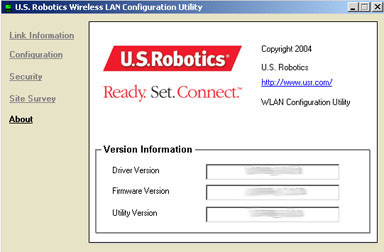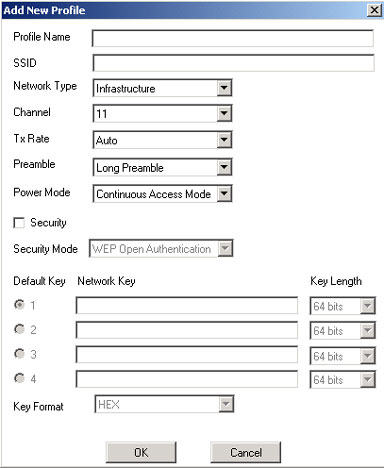Inhalt:
Über die 802.11g Wireless Turbo PC Card und den PCI Adapter
Netzwerkkonfiguration und -planung
Installation und Konfiguration für Windows 98 SE/2000/Me/XP
802.11g Wireless Turbo-Konfigurations- dienstprogramme >
Fehlerbehebung und Technischer Support
Produktspezifikationen für die 802.11g Wireless PC Card und den PCI Adapter
802.11g Wireless Turbo PC Card und PCI Adapter Bedienungsanleitung
802.11g Wireless Turbo-Konfigurationsdienstprogramm
Im folgenden Abschnitt werden die verschiedenen Funktionen des Netzwerk-Konfigurationsdienstprogramms beschrieben. Über dieses Dienstprogramm erhalten Sie raschen Zugriff auf alle Adapter-Einstellungen. Die Einstellungen für die Konfiguration sind standardmäßig auf die richtigen Werte voreingestellt. Nur erfahrene Benutzer sollten die folgenden Einstellungen in irgendeiner Weise verändern.
Nach Abschluss der Installation erscheint ein Symbol für das Dienstprogramm in der Task-Leiste, rechts neben der Uhr. Durch Doppelklicken auf das Symbol in der Schnellstartleiste wird das Hauptmenü des Dienstprogramms für den Zugriff auf alle Adapter-Einstellungen geöffnet. Das Konfigurationsdienstprogramm-Symbol zeigt durch seine Farbe den Status Ihres Wireless-Netzwerks an: Rot bedeutet nicht angeschlossen, Gelb heißt verbunden, aber mit schlechter Übertragungsqualität, und Grün symbolisiert eine gute Verbindung.
![]()
![]()
![]()
Das LAN-Konfigurationsdienstprogramm umfasst fünf Bereiche: Link Information (Verbindungsinformationen), Configuration (Konfiguration), Security (Sicherheit), Site Survey (Site-Übersicht) und About (Info).
Link Information (Verbindungsinformationen):
Im Bereich Link Information erhalten Sie Informationen über die aktuelle Wireless-Netzwerkverbindung. Hier sehen Sie den Status des Netzwerks, die SSID (Netzwerk-ID), die TX-Rate und den Kanal (Channel). An den beiden Diagrammen können Sie die Verbindungsqualität (Link Quality) und Signalstärke (Signal Strength) ablesen. Außerdem gibt es zwei Diagramme für die Übertragungsgeschwindigkeit (Data Rate) beim Senden (Transmit) und Empfangen von Daten (Receive).
Der Bildschirm enthält zwei Schaltflächen: Rescan (Neuer Scan) und Radio Off (Funk deaktivieren). Klicken Sie auf Rescan (Neuer Scan), um die verfügbaren Wireless-Netzwerke zu erfassen. Klicken Sie auf Radio Off (Funk deaktivieren), wenn Sie die Wireless-Funktionen nicht benötigen.
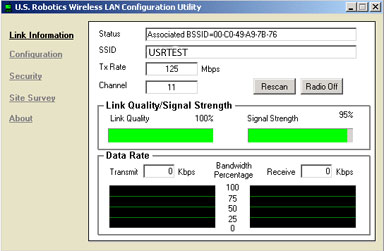
Configuration (Konfiguration):
Im Bereich Configuration können Sie die Informationen zur Netzwerkkonfiguration Ihrer 802.11g Wireless Turbo PC Card bzw. Ihres PCI Adapters ändern.
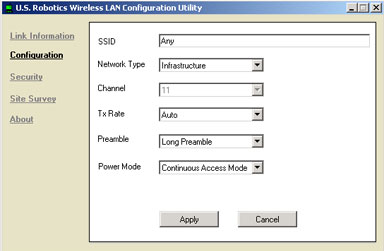
Beschreibung der Einstellungen
Es folgt eine Erläuterung aller Adapter-Einstellungen im Konfigurationsbereich.
SSID: Die SSID (Service Set Identifier; Netzwerk-ID) ist der eindeutige Name, der von allen 802.11g Wireless Turbo PC Cards, PCI Adaptern und 802.11g Wireless Turbo Multi-Function Access Points in einem Wireless-Netzwerk gemeinsam genutzt wird. Sämtliche 802.11g Wireless Turbo PC Cards bzw. PCI Adapter und 802.11g Wireless Turbo Multi-Function Access Points in einem Netzwerk müssen die gleiche SSID besitzen. Bei der SSID ist die Groß-/Kleinschreibung zu berücksichtigen. Außerdem darf sie 30 Zeichen nicht überschreiten.
Network Type (Art des Netzwerks)
- AdHoc: Dieser Modus wird für ein einfaches Netzwerk mit
hierarchisch gleichrangigen Computern verwendet (Peer-to-Peer-Netzwerk).
In einem Netzwerk dieser Art können nur lokale Ressourcen von Wireless-Clients
ohne Wireless Access Point gemeinsam verwendet werden.
Hinweis: Bei diesem Verbindungstyp ist die Verschlüsselungsoption WPA-PSK nicht verfügbar. Sie sollten daher ein anderes Verfahren zur Sicherheitsauthentifizierung wählen.
- Infrastructure (Infrastruktur): In diesem Modus kann ein Wireless-LAN
über einen Wireless Access Point in ein bestehendes verdrahtetes
Netzwerk integriert werden. Netzwerke des Typs Infrastructure
lassen auch das Roaming zwischen Wireless Access Points zu.
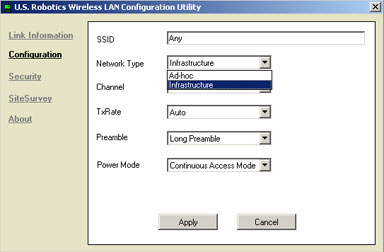
Channel (Kanal): Diese Einstellung legt den vom Wireless-LAN zur Kommunikation verwendeten 802.11g-Kanal fest. In einem Infrastruktur-Netzwerk scannen die Clients alle verfügbaren Kanäle, um SSIDs zur Verbindungsherstellung zu ermitteln. Der Access Point bietet außerdem Kanal- und WEP-Informationen.
- Wechseln des Kanals: In Infrastruktur-Netzwerken wird die Kanalauswahl über den Access Point vorgenommen. In Netzwerken, die im Infrastruktur-Modus betrieben werden, erfolgt die Kanalsuche automatisch. Die folgende Tabelle enthält die Betriebsfrequenzen der Kanäle für verschiedene Länder.
|
Vorgeschriebene Kanalfrequenz
|
|||||
|
Kanal
|
Frequenz (MHz)
|
FCC
|
Kanada
|
ETSI
|
Japan
|
|
1
|
2412
|
X
|
X
|
X
|
|
|
2
|
2417
|
X
|
X
|
X
|
|
|
3
|
2422
|
X
|
X
|
X
|
|
|
4
|
2427
|
X
|
X
|
X
|
|
|
5
|
2432
|
X
|
X
|
X
|
|
|
6
|
2437
|
X
|
X
|
X
|
|
|
7
|
2442
|
X
|
X
|
X
|
|
|
8
|
2447
|
X
|
X
|
X
|
|
|
9
|
2452
|
X
|
X
|
X
|
|
|
10
|
2457
|
X
|
X
|
X
|
|
|
11
|
2465
|
X
|
X
|
X
|
|
|
12
|
2467
|
|
|
X
|
|
|
13
|
2472
|
|
|
X
|
|
Tx Rate (TX-Rate): Über die TX-Rate (Übertragungsrate) werden die zulässigen Übertragungsraten für die 802.11g Wireless Turbo PC Cards/PCI Adapter festgelegt. Zur Optimierung der Leistung und Reichweite sollte die TX-Rate auf Auto (Automatisch) festgelegt werden. Dadurch wird die Übertragungsgeschwindigkeit automatisch eingestellt und so die bestmögliche Leistung und maximale Reichweite erreicht.
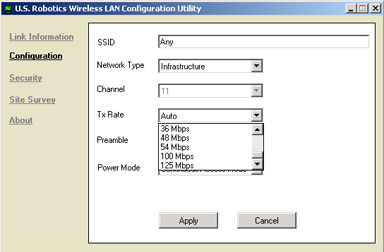
Hinweis: Um die Verbindung mit der gewünschten TX-Rate herzustellen, muss das Gerät, zu dem Sie die Verbindung herstellen, die gewünschte Rate unterstützen und bei dieser Rate zur Verfügung stehen.
Preamble (Präambel): Die Präambel kann auf Long Preamble (Lange Präambel) oder Short Preamble (Kurze Präambel) gesetzt werden.
Power Mode (Strommodus): Im Power Mode werden die Stromsparfunktionen Ihres Wireless-Adapters aktiviert oder deaktiviert. Wenn der Stromsparmodus auf einem Laptop-Computer aktiviert wird, kann der Stromverbrauch der Wireless-PC Card verringert und die Lebensdauer der Batterie Ihres Laptop verlängert werden.
Hinweis: Der Power Mode ist standardmäßig auf Continuous Access Mode (Dauerzugriff-Modus) festgelegt. Zum Ändern der Einstellung wählen Sie entweder Maximum Power Save (Optimales Stromsparen) oder Fast Power Save (Schnelles Stromsparen) aus der Dropdown-Liste und klicken dann auf Apply (Übernehmen).
Security (Sicherheit):
In diesem Bereich können Sie die Sicherheitseinstellungen Ihrer 802.11g Wireless Turbo PC Card bzw. Ihres PCI Adapters ändern.
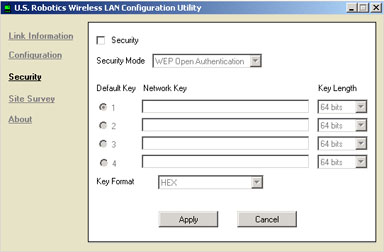
Sie können die Sicherheit (Security) aktivieren, indem Sie das entsprechende Kästchen oben auf dem Bildschirm ankreuzen. Wenn Sie diese Option wählen, müssen Sie unter Network Key (Netzwerkschlüssel) einen Netzwerkschlüssel eingeben. Wählen Sie dazu im Dropdown-Menü Key Format (Schlüsselformat) entweder HEX (Hexadezimal) oder ASCII.
Sie wechseln den Authentifizierungsmodus, indem Sie Ihre Auswahl aus dem Dropdown-Menü neben Security Mode (Sicherheitsmodus) treffen. Zur Wahl stehen die Einstellungen WEP Open Authentication (WEP Offene Authentifizierung), WEP Shared Authentication (WEP Freigegebene Authentifizierung), WPA, und WPA-PSK.
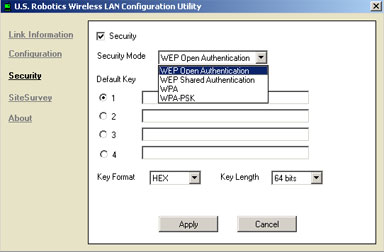
WEP (Wired Equivalent Privacy) ist eine Verschlüsselungsmethode zum Schutz von drahtlos übertragenen Daten. WEP verwendet für die Steuerung des Netzwerkzugriffs und die Verschlüsselung der übertragenen Daten eine Kombination von 64-Bit-, 128-Bit- oder 256-Bit-Schlüsseln. Zum Entschlüsseln der übertragenen Daten benötigt jeder Wireless-Client im Netzwerk einen identischen 64-Bit-, 128-Bit- oder 256-Bit-Schlüssel.
WPA-Schlüssel entsprechen weitgehend denen von WEP, allerdings wird der Schlüssel in WPA nur beim Verbindungsaufbau verwendet. Nachdem die Verbindung hergestellt wurde, werden für die Datenübertragung ständig wechselnde, zufallsgenerierte Schlüssel verwendet. Dadurch wird eine erhöhte Sicherheit gewährleistet. Wir empfehlen Ihnen, das sicherste Verfahren Ihrer 802.11g Wireless Turbo PC Card bzw. Ihres PCI Adapters zu verwenden.
Hinweis: WPA und WPA-PSK kann nur verwendet werden, wenn das Wireless-Netzwerk, zu dem eine Verbindung hergestellt werden soll, WPA oder WPA-PSK als Authentifizierungsmodus unterstützt. Stellen Sie daher vorab sicher, dass WPA oder WPA-PSK von allen Geräten im Netzwerk unterstützt wird. Bei älteren Wireless-Geräten ist das häufig nicht der Fall. Wenn die beteiligten Geräte unterschiedliche Authentifizierungsmodi verwenden, kann keine Verbindung zum Wireless-Netzwerk hergestellt werden.
Wenn Sie die Verschlüsselung aktivieren, müssen Sie die WEP-Netzwerkschlüssel (Network Keys) 1 bis 4 auswählen und eingeben und die Länge des Schlüssels (Key Length) auf 64 Bit (64 bits), 128 Bit (128 bits) oder 256 Bit (256 bits) festlegen.
Zum Aktivieren von WPA brauchen Sie einen Benutzernamen und einen Berechtigungsnachweis (Certificate of Authority). Sie erhalten diese bei Ihrem Netzwerkadministrator. Standardmäßig ist EAP-TLS die einzige Option für das Protokoll. EAP-TLS steht für Extensible Authentication Protocol - Transport Layer Security. EAP-TLS ist ein Authentifizierungsverfahren, bei dem sich sowohl Client als auch Server ausweisen müssen.
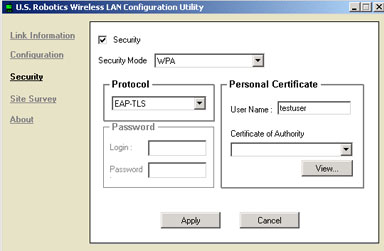
Wenn Sie WPA-PSK aktivieren, müssen Sie ein Kennwort (Passphrase) eingeben und es anschließend zur Bestätigung noch einmal eingeben. Das Kennwort muss auf jedem Computer im drahtlosen Netzwerk dasselbe sein.
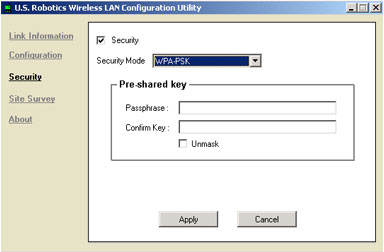
Haben Sie CCX aktiviert, so können Sie als Protokoll EAP-TLS oder LEAP wählen. EAP-TLS ist ein Authentifizierungsverfahren, bei dem sich sowohl Client als auch Server ausweisen müssen. LEAP steht für Lightweight Extensible Authentication Protocol. LEAP ist ein Cisco-basiertes Authentifizierungsverfahren mit einem gemeinsamen Benutzernamen und Kennwort für Wireless-Client und Server. Zum Aktivieren von EAP-TLS brauchen Sie einen Benutzernamen und einen Berechtigungsnachweis (Certificate of Authority). Sie erhalten diese bei Ihrem Netzwerkadministrator. Wenn Sie LEAP wählen, müssen Sie den Benutzernamen und das Kennwort eingeben, die Sie bei Ihrem Netzwerkadministrator erhalten.
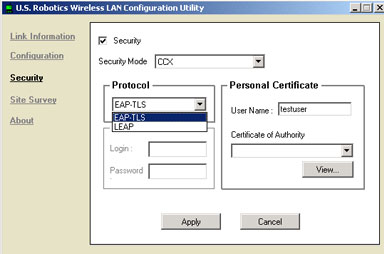
Site Survey (Site-Übersicht):
In diesem Bereich finden Sie die anderen Netzwerkprodukte, zu denen Sie Verbindung aufnehmen können.
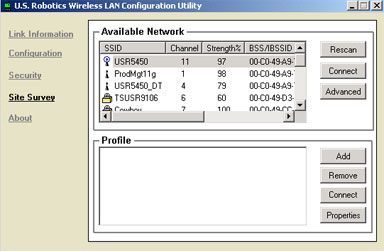
Es gibt zwei Möglichkeiten für die Verbindung zu einem Wireless-Netzwerkprodukt auf der Liste: Wählen Sie entweder ein Wireless-Netzwerk und klicken Sie auf Connect (Verbinden) oder doppelklicken Sie auf das Wireless-Netzwerk, um die Verbindung automatisch herzustellen. Klicken Sie auf Rescan (Neuer Scan), um die gezeigten Informationen zu aktualisieren.
Klicken Sie auf Advanced (Erweitert), um anzugeben, nach welcher Art von Netzwerk der Wireless-Adapter vorrangig sucht. Wenn Sie nur nach anderen Wireless Cards im AdHoc-Modus suchen möchten, wählen Sie Computer-to-computer (ad-hoc) networks only (Nur gleichrangige AdHoc-Netzwerke). Wenn Sie nach Access Points oder Wireless Routern im Infrastruktur-Modus suchen möchten, wählen Sie Access point (infrastructure) networks only (Nur AP- (Infrastruktur)-Netzwerke). Wenn Sie ein beliebiges Wireless-Netzwerk suchen möchten, wählen Sie Any available network (access point preferred) (Beliebiges verfügbares Netzwerk, AP bevorzugt). Standardmäßig ist Any available network (Beliebiges verfügbares Netzwerk) eingestellt.
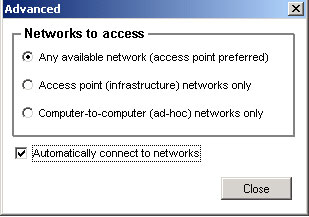
Wenn Sie Automatically connect to networks (Automatische Verbindungsherstellung zu Netzwerken) wählen, wird die Verbindung automatisch zum ungesicherten Netzwerk mit dem stärksten Signal hergestellt. Haben Sie nicht Automatically connect to networks (Automatische Verbindungsherstellung zu Netzwerken) gewählt, müssen Sie eines der Netzwerke in der Liste Site Survey (Site-Übersicht) wählen.
Wenn Sie Automatically connect to networks (Automatische Verbindungsherstellung zu Netzwerken) wählen, wird je nach der Art der für den Zugriff ausgewählten Netzwerke automatisch die Verbindung zum ungesicherten Netzwerk mit dem stärksten Signal hergestellt, nachdem Sie eine Site-Übersicht (Site Survey) durchgeführt haben. Werden nur Netzwerke mit aktivierter Sicherheit erfasst, so ist keine automatische Verbindungsherstellung möglich. Sie müssen zunächst ein Profil mit den entsprechenden Sicherheitseinstellungen einrichten, um die Verbindung zu einem dieser Netzwerke herzustellen. Haben Sie nicht Automatically connect to networks (Automatische Verbindungsherstellung zu Netzwerken) gewählt, so müssen Sie in der Liste nach Abschluss einer Site-Übersicht eine manuelle Auswahl treffen.
Im Bereich Profile (Profil) können Sie die Informationen für Netzwerkprofile anlegen, entfernen und bearbeiten. Sie können auch die Verbindung zu einem bereits erstellen Profil herstellen. Sie können unterschiedliche Netzwerkprofile verwenden, um bestimmte Konfigurationsinformationen für verschiedene Situationen oder Bereiche zu speichern, um nicht jedes Mal alle Informationen neu eingeben zu müssen. Wenn Sie ein Profil wählen und auf Connect (Verbinden) klicken, stellen Sie die Verbindung zum im Profil vorgegebenen Netzwerk her, sofern dieses verfügbar ist. Wenn Sie ein Profil auswählen und auf Properties (Eigenschaften) klicken, werden die festgelegten Informationen für dieses Profil angezeigt. Sie können dann Änderungen an diesen Informationen vornehmen.
About (Info):
In diesem Bereich können Sie die Informationen zur Version Ihrer 802.11g Wireless Turbo PC Card bzw. Ihres PCI Adapters abrufen.